Création de clips, Création d’un clip de mire de barres – Grass Valley EDIUS v.5.0 Manuel d'utilisation
Page 240
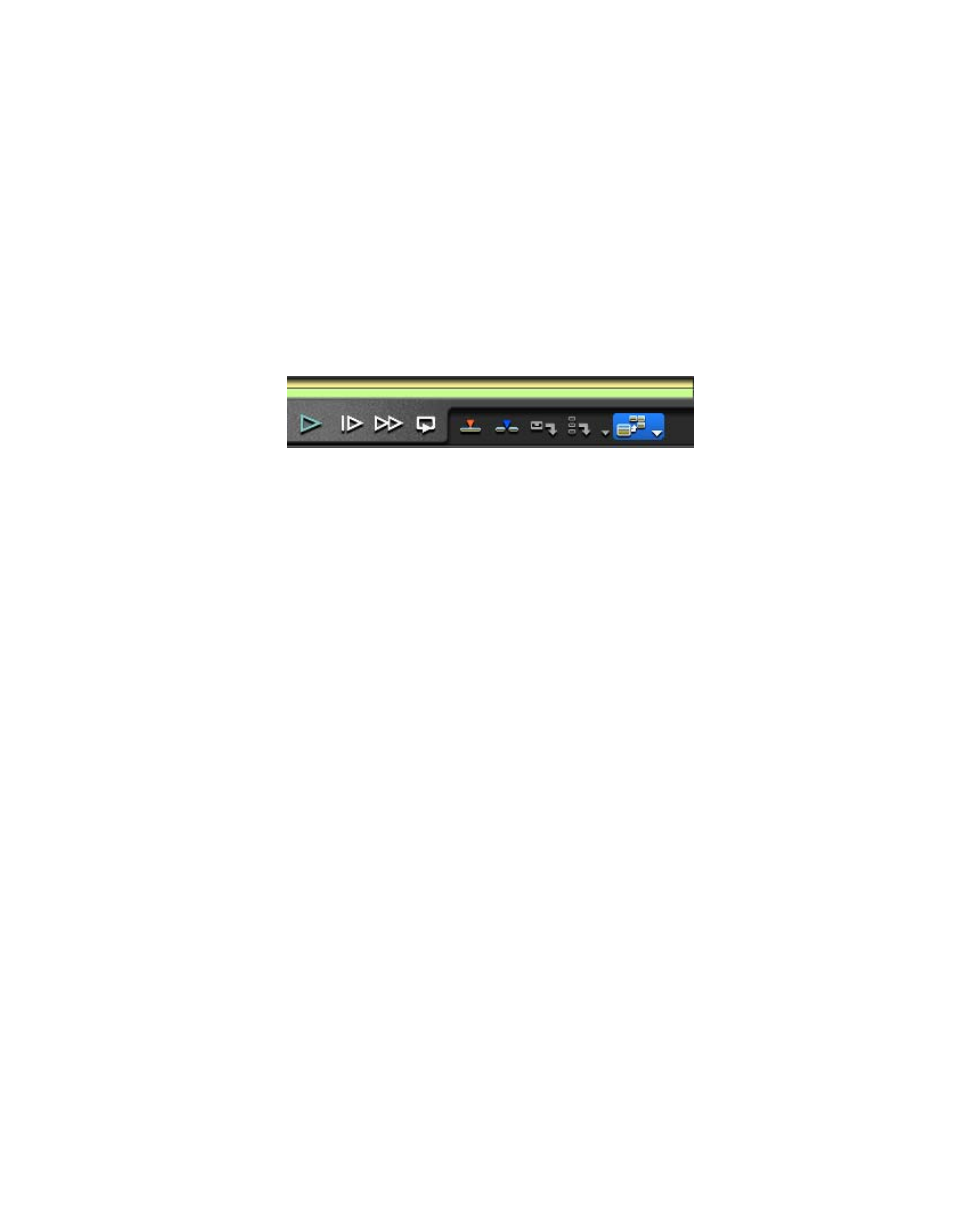
240
EDIUS — Guide de référence de l’utilisateur
Section 4 — Fonctions disponibles pour les clips et gestion de ces derniers
•
Sélectionnez le clip, puis appuyez sur les touches [MAJ]+[B] du clavier.
•
Faites glisser le clip à partir de la timeline et déposez-le dans le chutier
de données.
•
Sélectionnez Clip>Ajouter au chutier dans la fenêtre de
prévisualisation.
•
Cliquez deux fois sur un clip afin de l’afficher dans le lecteur,
puis cliquez le symbole de liste [ ] du bouton
Mettre à jour le chutier
(mis en surbrillance en bleu dans la
Figure 230
) dans le lecteur.
Sélectionnez « Ajouter un clip dans le chutier » dans le menu.
Figure 230. Bouton Mettre à jour le chutier du lecteur
•
Cliquez deux fois sur un clip afin de l’afficher dans le lecteur, puis
faites-le glisser à partir du lecteur et déposez-le dans le chutier de
données.
Remarque : Si vous modifiez les points d’entrée et de sortie sur un clip et cliquez
deux fois sur ce dernier afin de l’afficher dans le lecteur, le fait de cliquer
sur le bouton Mettre à jour le chutier (mis en surbrillance en bleu dans
la
Figure 230
) met à jour le clip d’origine dans le chutier avec les nouvelles
informations.
Création de clips
Les séquences de clips, vidéo, audio et d’image fixe sont créées par les
processus de capture et d’importation, comme expliqué à la
Capture et importation de clips et d’images fixes
Les clips de mire de barres, de fond coloré et de titre sont créés à partir
d’EDIUS ou d’une application externe. Des séquences peuvent également
être créées en regroupant plusieurs clips. Des séquences peuvent être créées
en enregistrant des clips individuels dans une séquence de clips vidéo
ou d’images fixes.
Création d’un clip de mire de barres
Pour créer un clip de mire de barres, procédez comme suit :
1.
Cliquez sur le bouton
Nouveau clip
dans le chutier de données,
puis sélectionnez Mire de barres dans le menu. Voir la
Figure 231
.